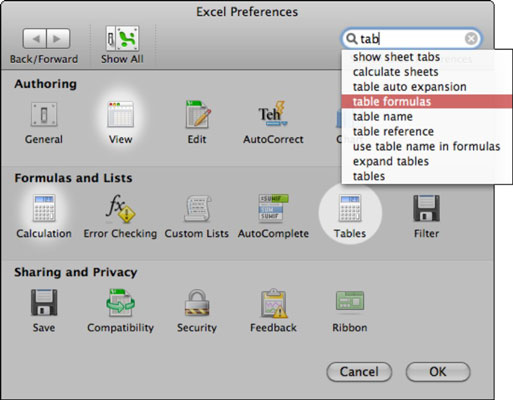Kuigi on tõsi, et saate paremaid teadmisi iga rakenduse kohta, kui külastate selle eelistusi ja proovite neid välja mõelda, on see Excel for Mac 2011 jaoks peaaegu hädavajalik. Eelistuste dialoogi kuvamiseks valige menüüribalt Excel → Eelistused. Kui teil on aimu või mõtlete mõne seadistuse peale, mida soovite muuta, tippige lihtsalt otsinguväljale.
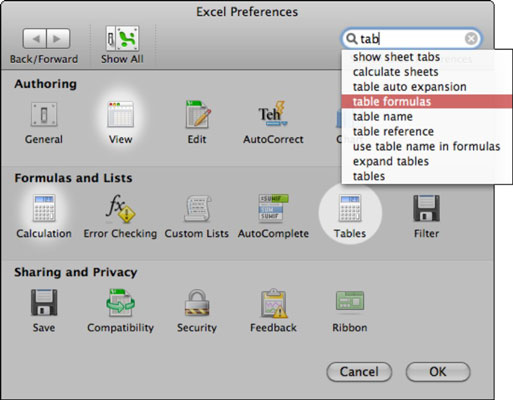
Siin on mõned valitud seaded:
-
Üldine:
-
Lehed N ew W orkbook: Tsentrifuugi seab number tühja töölehte uus töövihik on vaikimisi.
-
Standardne F ont: valige vaikefont. Kui teil pole selle muutmiseks mõjuvat põhjust, jätke see "kehafondiks", mis on ligikaudu sama, mis vaikefont.
-
Eelistatud F ile L sukoha: Määra vaikimisi asukohta Excel faile.
-
Näita seda viimaste dokumentide arvu : määrake Exceli menüüs Fail kuvatavate viimati kasutatud töövihikute arv, tippides siia joonise. Hiljuti kasutatud üksused menüüst Fail ei kao kuu aja pärast. See loend põhineb teie määratud kogusel.
-
Vaata:
-
Kommentaarid: reguleerige kommentaaride kuvamise viisi.
-
Näita F valemeid: kuvab arvutusväärtuste asemel valemeid.
-
Näita Z ERO V alues: Näitab 0 asemel tühja lahtri valimisel.
-
Näita S heet T abs: Tühista peita kõik lehe kaarte horisontaalne kerimisriba. Valides kuvatakse kerimisriba uuesti.
-
Redigeeri:
-
Automaatne parandamine: saate lasta Excelil teie tavalised trükkimisvead automaatselt parandada.
-
Arvutamine: kui see pole seatud valikule Automaatselt , on suurte arvutustabelitega töötamine koos paljude keeruliste valemitega kiirem ja lihtsam.
Kui lülitate Exceli automaatse arvutamise võimaluse välja, peate selle uuesti sisse lülitama, vastasel juhul Exceli valemid ei arvuta. See on eriti oluline, kui lülitate makro abil automaatse arvutamise välja. Veenduge, et teie kood lülitaks valiku Automaatselt igal juhul uuesti sisse.